どうも、たれっと(@tarretworks)です。
- イラストのキャラクターだけは気に入ってるんだけど、背景変更したいだよなー。
- 自撮りしてイイ感じに撮れたけど、写ってほしくないゴチャゴチャした部屋は消したい><
今回は上記のようなシーンで、iPhoneだけで一瞬にして画像から背景を透過させる方法をご紹介します。
これを利用して、オシャレな加工画像を作ったりするのがカンタンになります!
それでは、早速いってみよー。
CONTENTS
iPhoneだけで画像の背景を透過する方法
下記の手順でやってみよう。
STEP
背景を透過させたい画像ファイルを、写真Appに入れる。
事前準備として、iPhoneに元から入っている写真Appに背景を透過させたい画像ファイルを入れておきましょう。
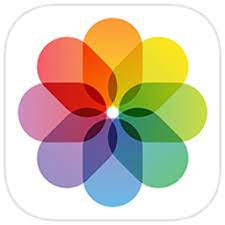
STEP
写真App以外の場所から写真Appに入れる場合
例えば、Googleフォトなどのクラウド上の画像ファイルを利用したい場合は、ホーム画面の検索から「ファイル」と検索して、ブラウズ画面より目的の場所を探して画像を見つけます。
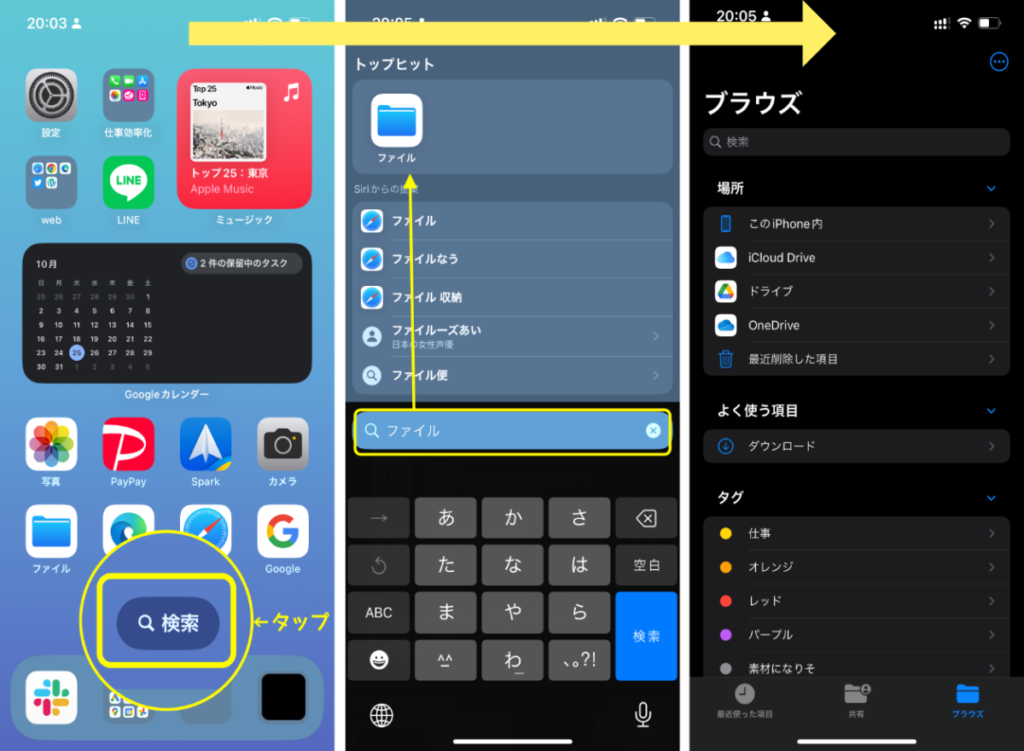
なお、画像のファイル名や、キャプションが入力されている場合は、検索キーワードにそちらを入力しても下記のように検索結果にはでますが、「このiPhone内」に存在する場合のみ表示されます。
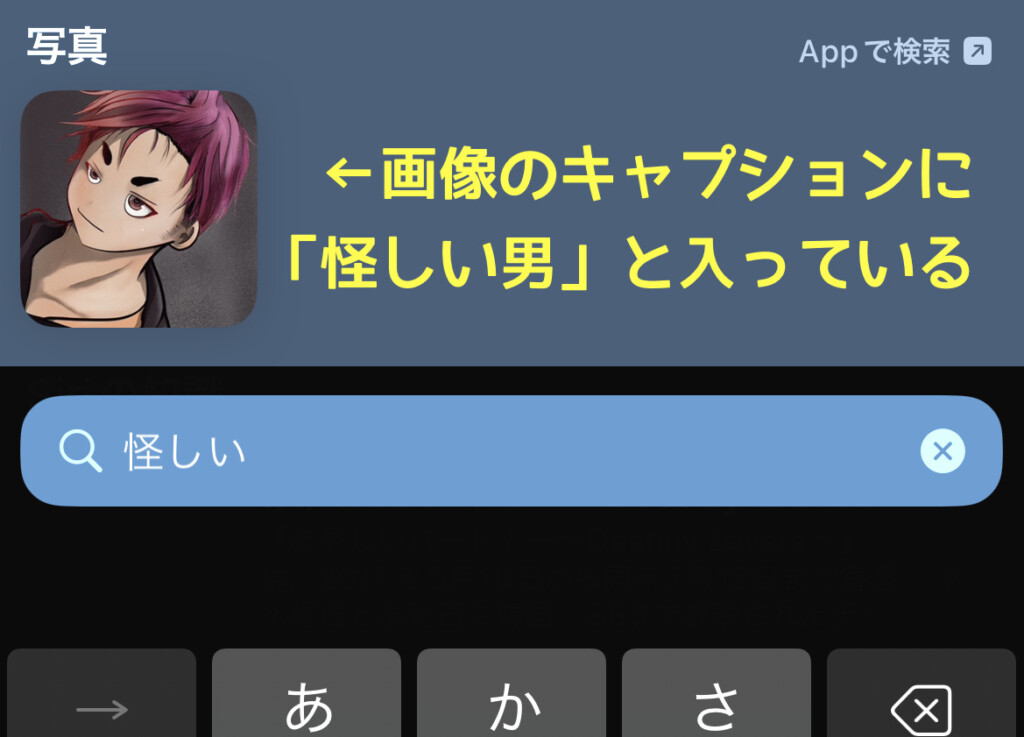
STEP
写真Appで画像を開いたら、切り抜きたい対象を指で長押しする。
対象を指で長押ししていると、白い光の枠がキラッとするので、そうしたら指を離します。もう一度該当部分を今度はタップしたら、コピーもしくは共有メニューが表示されます。
画像を切り取っているシーンの動画はこちら。
はい、以上です。
とってもカンタンですね。笑
背景の透過について
背景透過のおさらい
右側の画像の背景にマス目が入っているのが、分かるでしょうか。これが「背景透過」です![]()


どんどん便利な世の中になっているのがとってもよくわかるiOSのアップデートでしたね。
短いですが、今回はこのへんで。
それでは良いガジェットライフを!



